Книга: Macromedia Flash Professional 8. Графика и анимация
Подстановка шрифтов
Подстановка шрифтов
Напоследок мы рассмотрим один вопрос, который не касается непосредственно темы поддержки шрифтов Flash. Точнее, касается, но, как говорится, другим боком…
Представим себе такую довольно часто встречающуюся ситуацию. Мы создали во Flash какой-либо документ, использовав в нем текст, набранный очень редким хитроумным шрифтом. После этого мы передали этот документ (обратим внимание — сам документ, а не готовый файл Shockwave/Flash) на доработку своему коллеге, на компьютере которого этот шрифт не установлен. Что случится, когда он попытается открыть этот документ на своем компьютере? Ведь в этом случае Flash не найдет нужного шрифта и будет вынужден как-то выходить из положения.
И с честью выйдет из него! Как только Flash понадобится для отображения текста этот самый отсутствующий шрифт, он выведет на экран диалоговое окно Missing Font Warning (рис. 7.13).
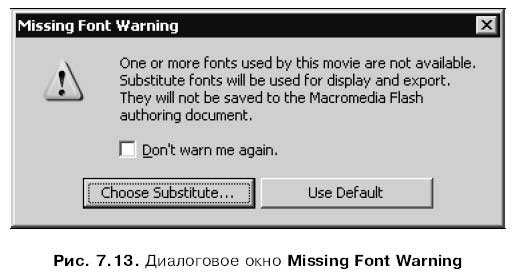
Сообщение в этом окне гласит: "Flash для вывода текста нужен шрифт, который в данный момент не установлен в системе, и он будет вынужден выполнить подстановку шрифта", т. е. заменить отсутствующий шрифт другим, установленным в системе. Конечно, при этом текст исказится, но зато ваш коллега сможет просмотреть и отредактировать этот документ.
Для выполнения подстановки шрифта Flash предлагает нашему коллеге следующую альтернативу действий.
Первое и самое простое: отдать все на откуп Flash. В настройках Flash можно задать шрифт, который будет автоматически подставляться вместо отсутствующих (о настройках Flash см. главу 23). Чтобы выбрать этот вариант, следует нажать кнопку Use Default диалогового окна Missing Font Warning.
Второй и более "продвинутый" вариант: взять бразды правления в свои руки, для чего достаточно нажать кнопку Choose Substitute этого диалогового окна. После этого на экране появится диалоговое окно Font Mapping, показанное на рис. 7.14.
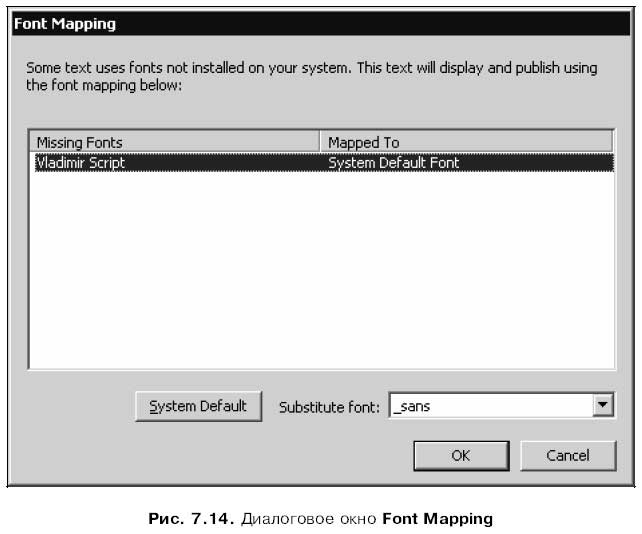
Большую часть этого окна занимает список отсутствующих шрифтов. Он оформлен в виде таблицы из двух колонок: Missing Fonts (отсутствующие шрифты) и Mapped То (шрифты-замены). Изначально в колонке Mapped То из всех отсутствующих шрифтов присутствует только шрифт, заданный в настройках Flash; он обозначается пунктом System Default Font. Мы можем выбирать строки этого списка и задавать для соответствующих отсутствующих шрифтов заменители, выбирая нужные шрифты в раскрывающемся списке Substitute font. Если мы для какого-то отсутствующего шрифта хотим вернуть шрифт, заданный в настройках Flash, нажмем кнопку System Default.
Закончив подстановку шрифтов, нажмем кнопку ОК, чтобы сохранить заданные нами параметры. Если мы хотим отказаться от них, нажмем кнопку Cancel; тогда вместо всех отсутствующих шрифтов будет подставлен шрифт, заданный в настройках Flash в качестве шрифта по умолчанию.
Впоследствии, если мы выделим текстовый блок, содержащий текст, набранный отсутствующим шрифтом, то увидим, что в раскрывающемся списке шрифтов панели Properties название этого (отсутствующего) шрифта помещено в скобки (рис. 7.15).
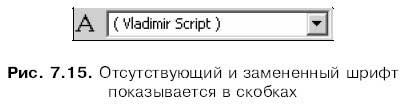
Интересная особенность Flash: после подстановки шрифтов он не сохраняет в документе сведений о шрифте-замене. То есть если наш коллега все-таки найдет недостающий шрифт и установит его на свой компьютер, то при последующем открытии вашего документа текст будет набран именно этим, изначальным шрифтом. Удобно, не правда ли?
Если мы еще раз посмотрим на рис. 7.13, то увидим, что диалоговое окно Missing Font Warning содержит флажок Don't warn me again (Больше не предупреждать меня). Если наш коллега включит его перед тем, как сделать свой выбор, Flash будет всегда применять этот выбор, не задавая лишних вопросов.
Наш коллега может также вызвать диалоговое окно Font Mapping, выбрав пункт Font Mapping в меню Edit. Это позволит ему управлять подстановкой шрифтов уже после того, как документ будет открыт.
Flash сохраняет для дальнейшего использования все установки, заданные в окне Font Mapping. И после открытия другого документа, содержащего отсутствующие шрифты, эти установки уже будут содержаться в диалоговом окне Font Mapping. Чтобы изменить их, наш коллега должен будет закрыть все открытые документы и выбрать все тот же пункт Font Mapping в меню Edit. На экране появится диалоговое окно Font Mapping, в котором он сможет выполнить любые изменения этих установок. Если же он хочет удалить какую-то установку для определенного шрифта, то должен будет выделить нужный пункт списка и нажать кнопку Delete, доступную только в этом случае.
- Использование шрифтов
- Пример: перечисление семейств шрифтов
- 9.3. Подстановка параметров
- Глава 15 Серверы шрифтов
- Использование серверов шрифтов
- Форматы файлов шрифтов
- Форматы растровых шрифтов
- Форматы контурных шрифтов
- Обеспечение работы традиционного сервера шрифтов
- Программы, реализующие сервер шрифтов в Linux
- Конфигурация серверов шрифтов, установленная по умолчанию
- Настройка сервера шрифтов для работы в сети




